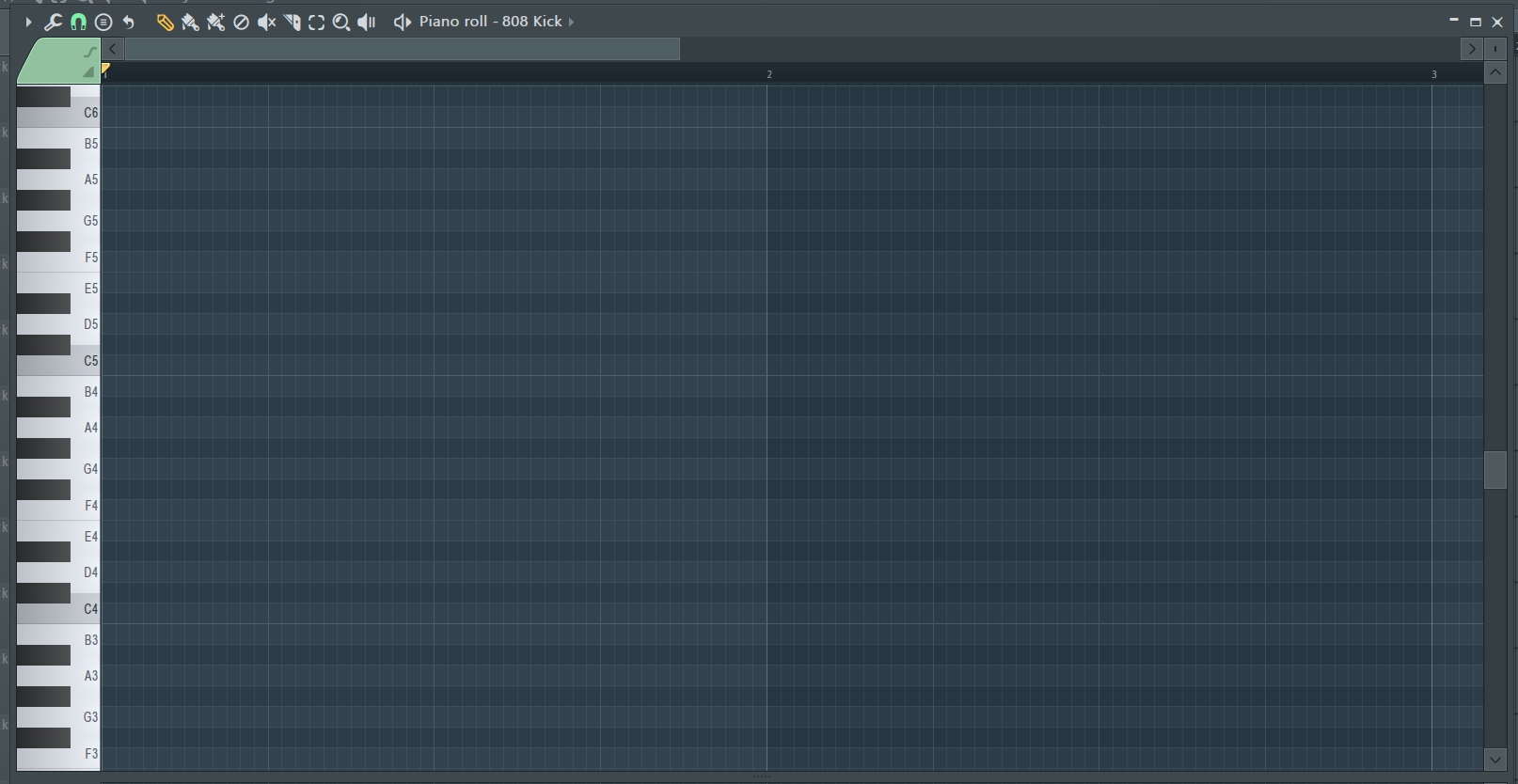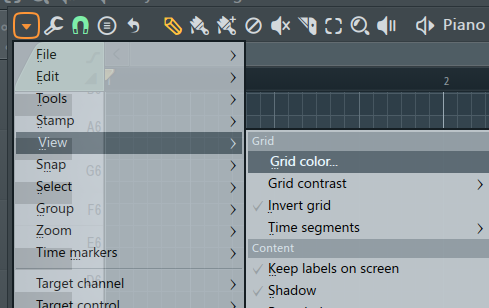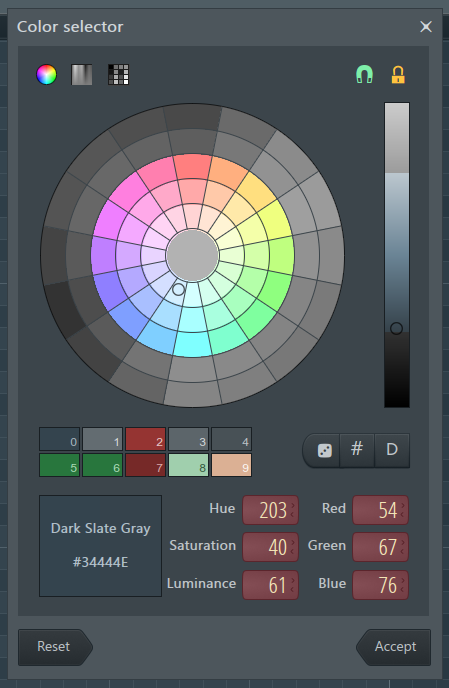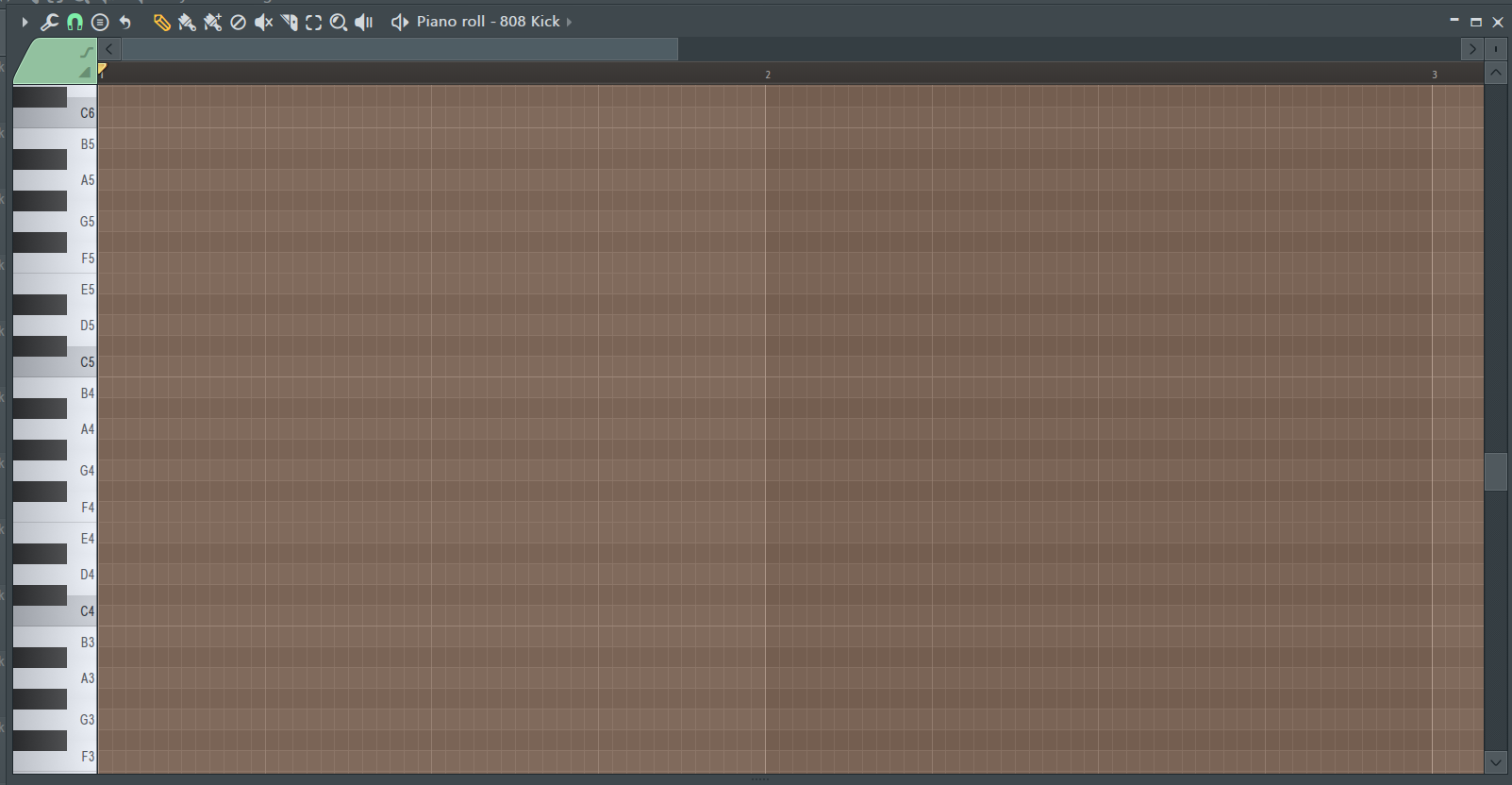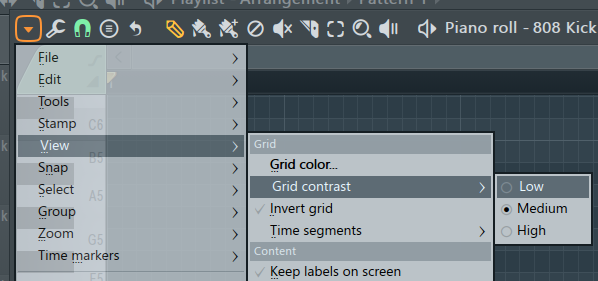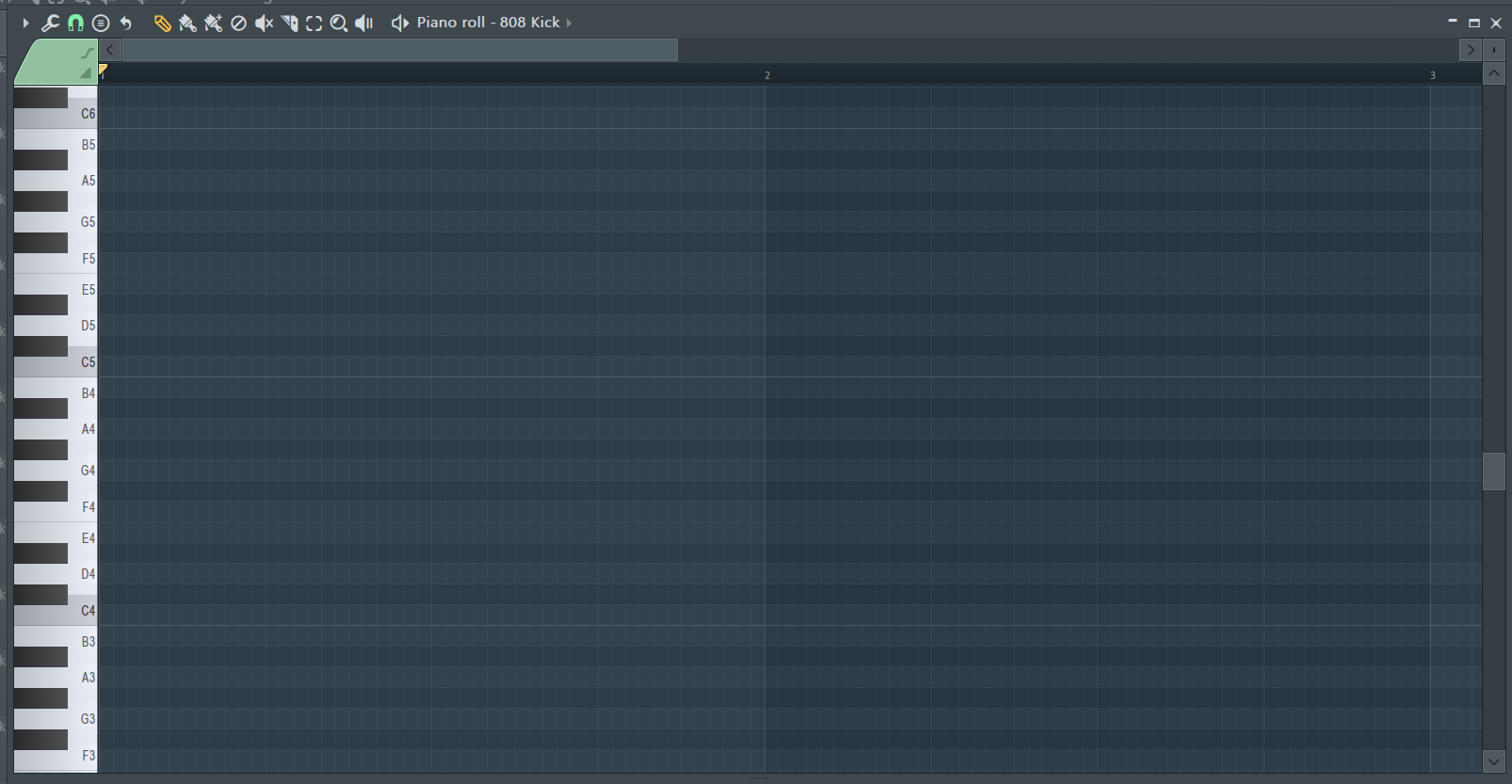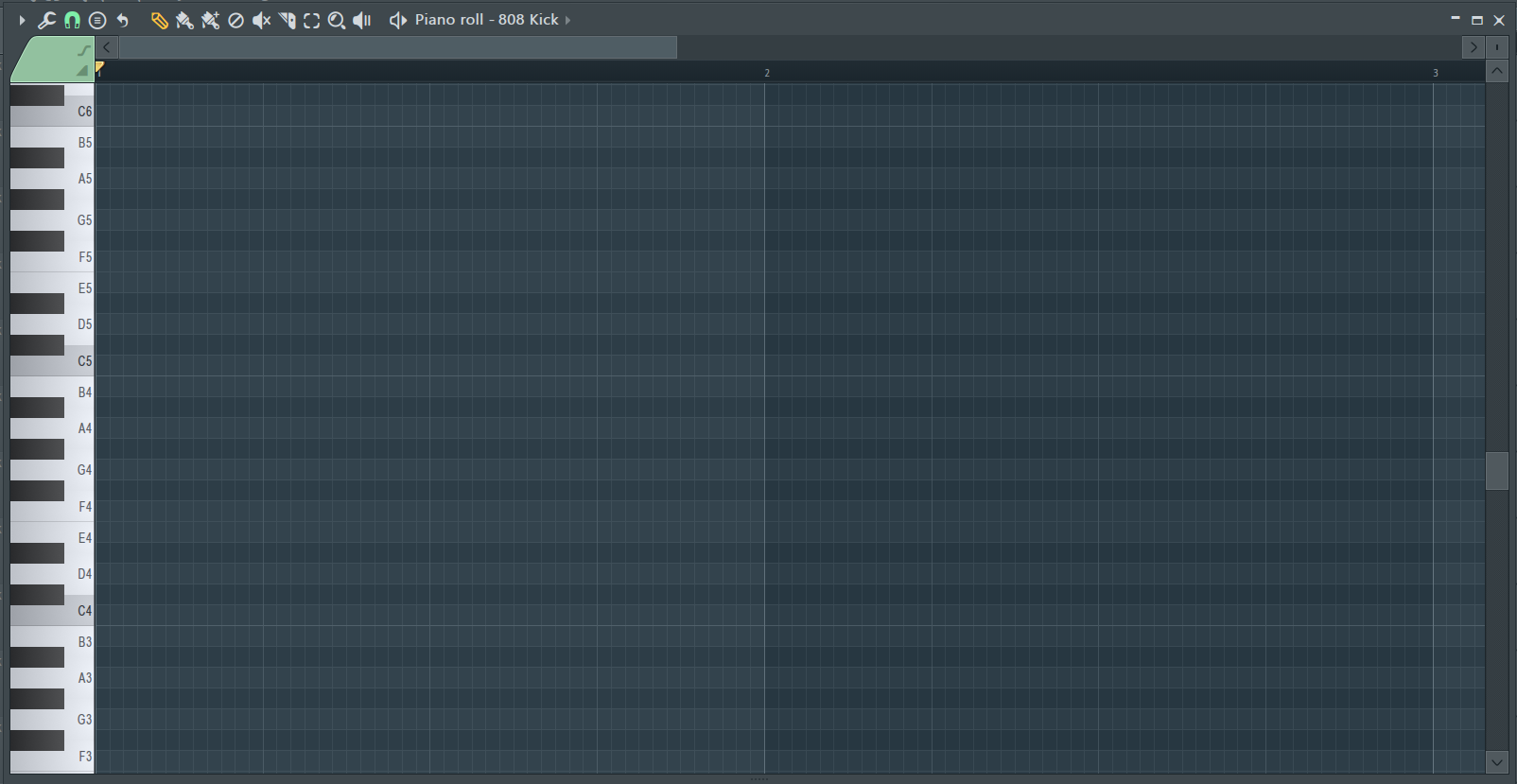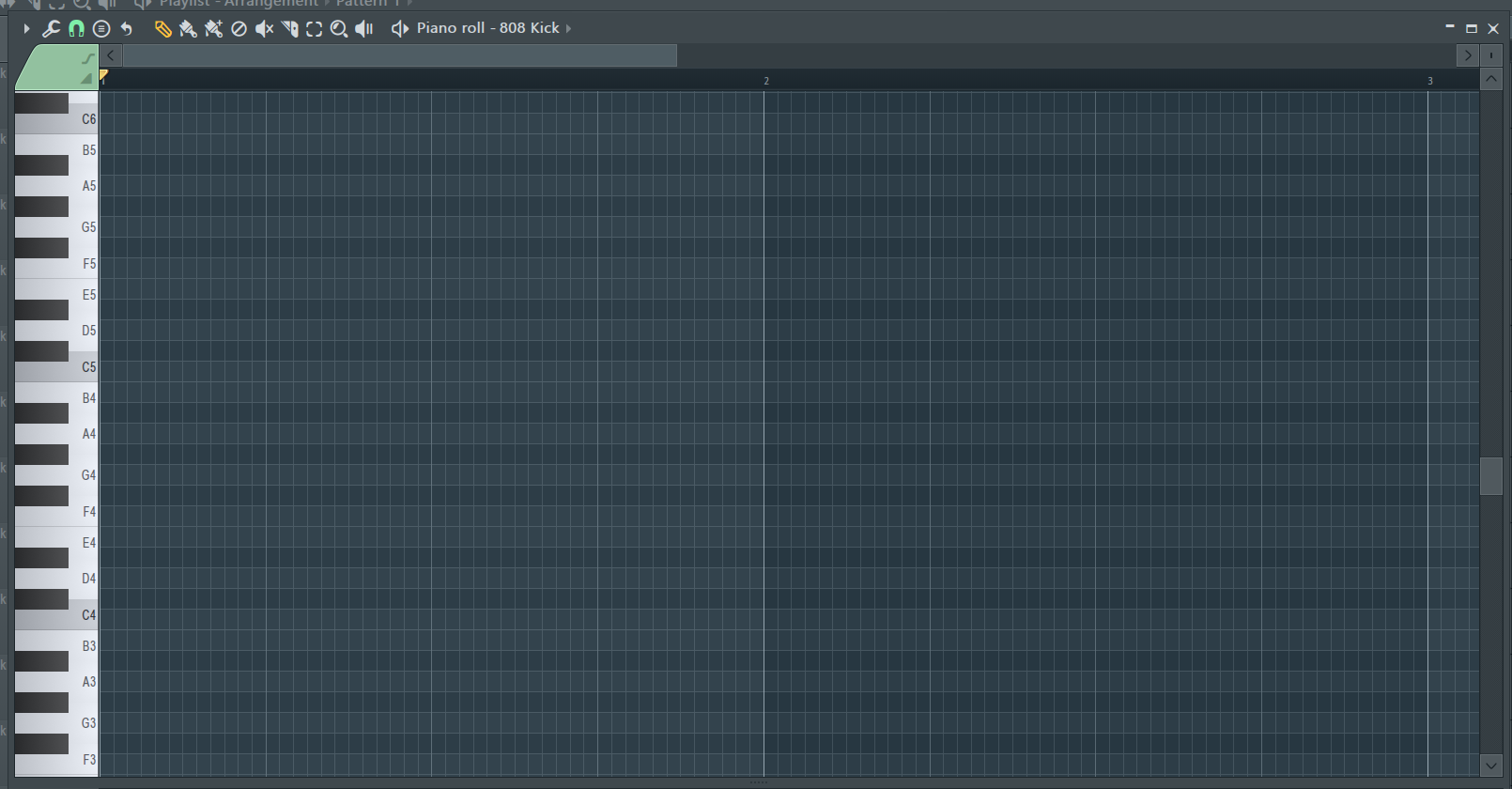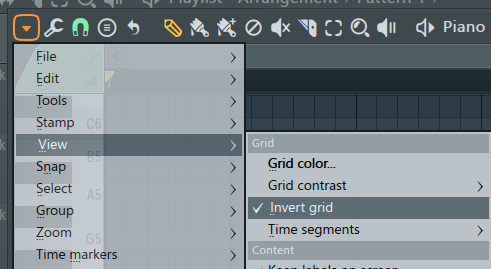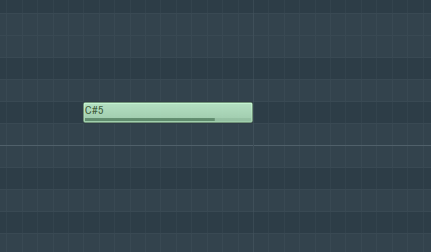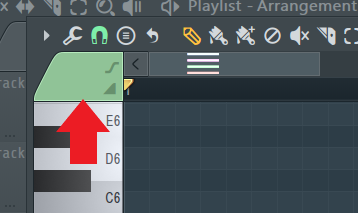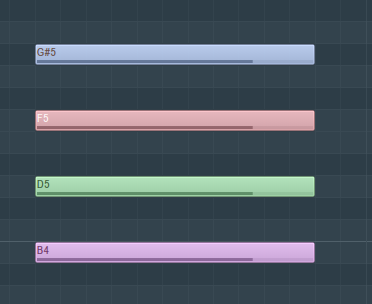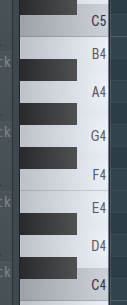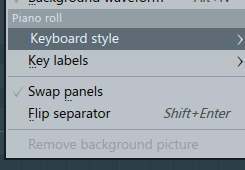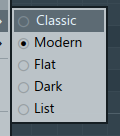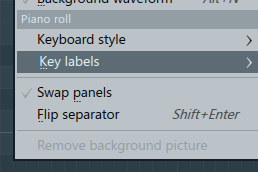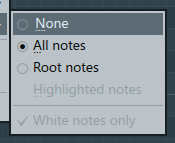こんにちは、さいだーです。

こんなお悩みを解説します。
✔本記事の内容
・グリッドの色、装飾
・noteの色
・キーボードの装飾
✔信頼性
記事を書いている自分は、
海外のyoutubeを見ながら独学でfl studioを4年ほど使用。
twitterで情報発信もしているので興味がある方はフォローお願いします。twitter
✔前置き
本記事ではピアノロールの色、装飾を変える方法を解説していきます。
この記事を読んでいただければ、
ピアノロールのグリッド、noteの色を変えられるようになり
noteの色分けなどピアノロールの使い方の幅が広がるようになります。
ピアノロールの色、装飾を変える方法
ピアノロールでは、
・グリッドの色、装飾
・noteの色
・キーボードの装飾
この3つの場所の色と装飾を変えることができます。
そして、

と思いますので次に詳しくやっていきましょう。
グリッドの色、装飾
まずはピアノロールのグリッドの色、装飾を変える方法を解説していきます。
グリッドと聞いて、

という方もいると思いますのでグリッドの解説をすると
グリッドとは、
ピアノロールを開くと画面の大半がマス目の線になっていると思います
このマス目の線の部分をグリッドと言います。
このグリッドの色、装飾を変えることができるのでその紹介をしていきます。
グリッドの色の変更方法
グリッドの色の変更方法は、
まずピアノロールの左上にある▲マークからView→Grid color,,,を選択してください。
すると、
色を選択する画面が表示されるので、ここから好きな色を選択してAcceptをクリックすれば反映されます。
どのように変わるか見比べてみますと、
before
after
このようにグリッドの色が変わります。
では次にグリッドの装飾の解説していきましょう。
グリッドの装飾の変更方法
グリッドの装飾の変更方法は、
ピアノロールの左上にある▲マークからView→Grid contrastを選択します。
そうすると
・Low
・Medium
・High
3つの項目が出てくると思います。
この3つの項目はグリッド線の強調表示の段階を選ぶことができて、
Low
Medium
High
このようにグリッド線の表示を選ぶことができます。
そして、
ピアノロールの左上にある▲マークからView→Invert gridを選択すると、
・✓を外すと白
・✓すると黒
グリッドの線をこの2色の線から選ぶことができるので見やすい色を選択しましょう。
次にnoteの色についてやっていきます。
noteの色
noteの色の変更方法を解説していきますが、
まず

と思いますので始めにnoteの解説をすると、
noteとは
ピアノロールで打ち込みをする時に使う緑の線
緑の線
これの事をnoteといいます。
ここではその緑の線の色を変えていきます。
noteの色を変える方法
noteの色を変える方法は、
ピアノロールの左上にあるパレットをクリックしてください。
すると、
16色の色が表示されるので好きな色をこの中から選びましょう。
色を選んでピアノロールに打ち込みをするとnoteの色が変わります。
そして、

という方は、
パレットを右クリックすると色の設定が出てくるので、そこから好きな色を選ぶことができます。
次にキーボードの装飾について解説していきます。
キーボードの装飾を変更する方法
ここではピアノロール左側にあるキーボードの装飾の変更方法を解説していきます。
左側にあるキーボード
やり方は、
ピアノロールの左上にある▲マークからView→Keyboard styleを選択してください。
すると、
右側に5つの項目が出てくるでしょう。
・Classic
・Modern
・Flat
・Dark
・List
この項目を選択するとキーボードの装飾を変更することができます。
そして、
キーボードに表示されるCDEFGABなどのキーの表示も変えることができます。
キーの表示を変える方法
キーボードのキーの表示を変える方法は、
ピアノロールの左上にある▲マークからView→Key labelsを選択してください。
すると3つの項目が表示されると思います。
・None
・All notes
・Root notes
この項目は、
・None:キーの表示を消す
・All notes:すべてのキーを表示
・Root notes:Rだけ表示
という設定になっているので好きなキー表示にしましょう。
これでピアノロールの色と装飾の変え方は終わりです。